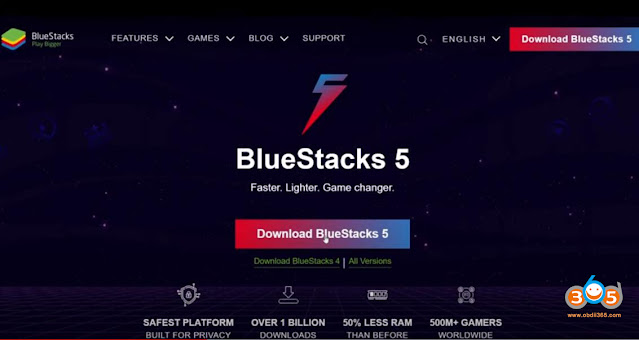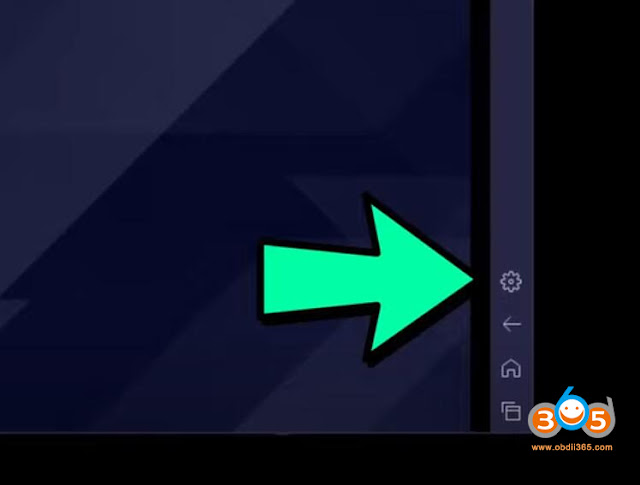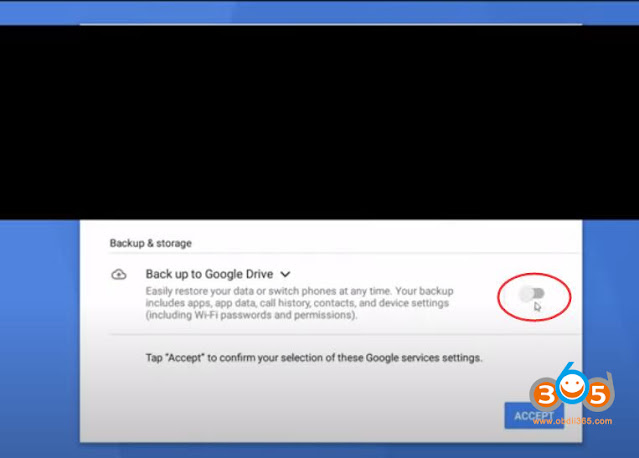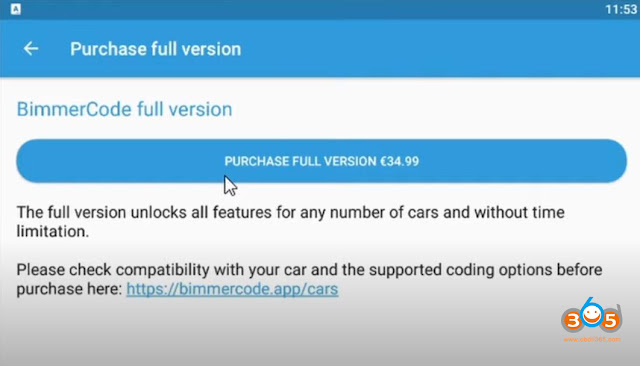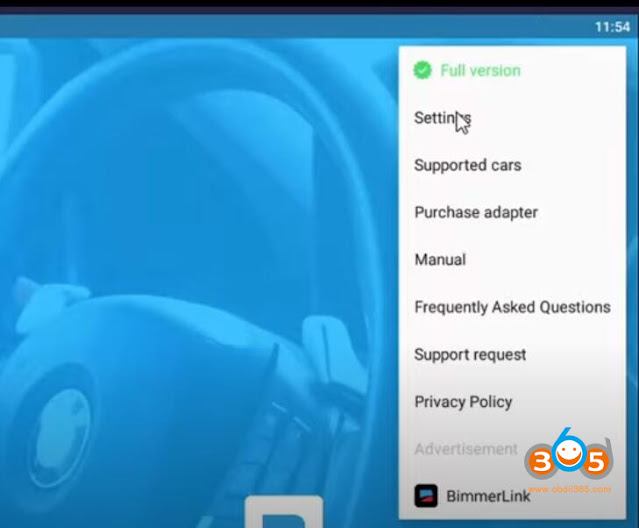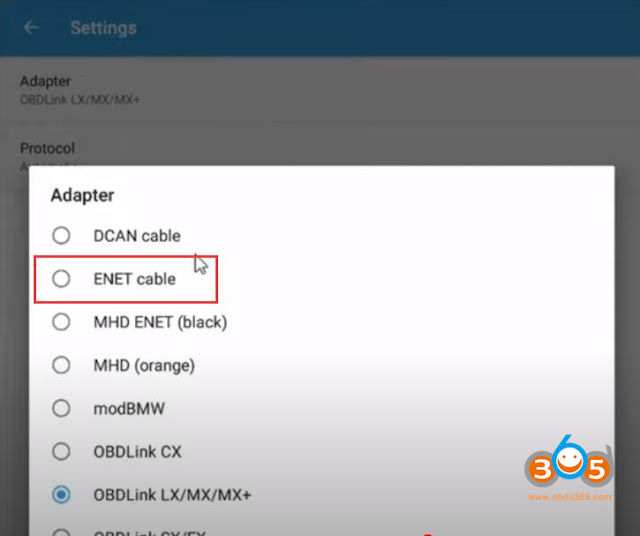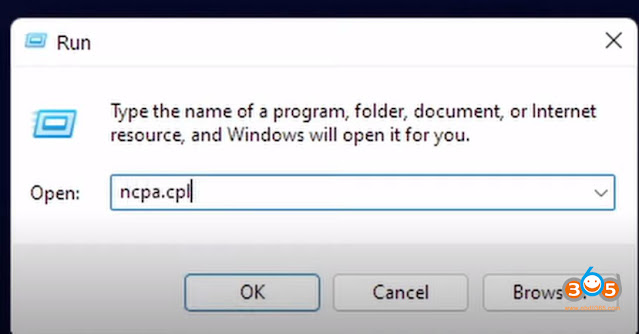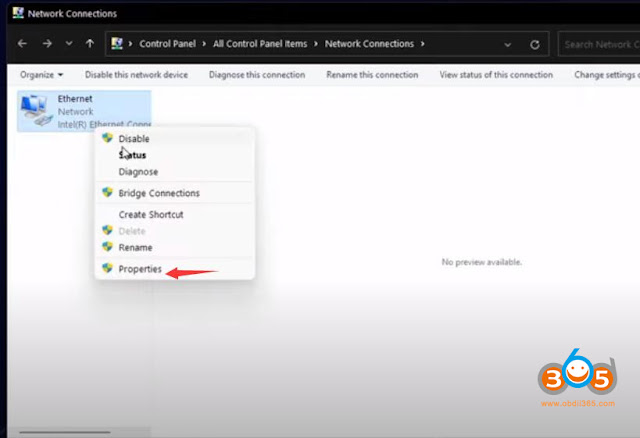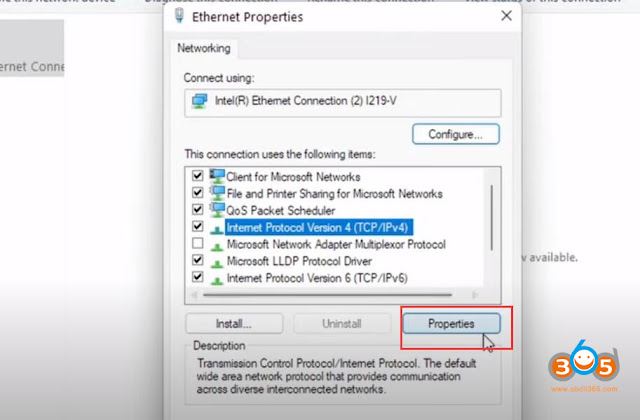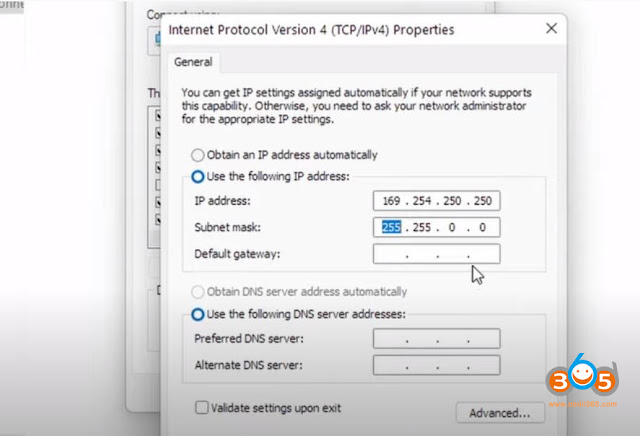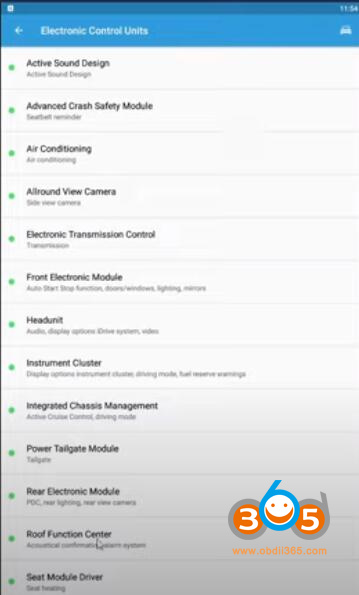دلیل أدوات السیارات الرئیسیة
البرمجة الرئیسیة للسیارات والأقفال الدعم الفنی للأداةدلیل أدوات السیارات الرئیسیة
البرمجة الرئیسیة للسیارات والأقفال الدعم الفنی للأداةچگونه BimmerCode را با کابل ENET BMW نصب کنیم؟
کابل اترنت به OBD یا ENET کابلی است که معمولاً به عنوان آداپتور برای کدگذاری تعدادی از مدل های BMW استفاده می شود - مانند BMW سری F، سری 1 جدید، سری 3، سری 5، سری 7، GT، X3 و جدیدترین BMW سری G. کابل ENET بهترین کاربرد را برای کدنویسی در رایانه ویندوزی دارد، با این حال، میتوانید از آن در تلفنهای هوشمند اندروید و iOS نیز استفاده کنید.
هر دو BimmerCode و BimmerLink برای iOS قابلیت استفاده از کابل BMW ENET را به عنوان رابط ماشین اضافه کردند. برای استفاده از کابل ENET با آیفون، به آداپتور لایتنینگ به اترنت برای آیفون نیاز دارید.
یک آداپتور لایتنینگ به اترنت اینگونه است، می توانید آن را از ebay، ali یا آمازون تهیه کنید.
کابل ENET + اتصال آداپتور اترنت
- آداپتور اترنت را به دستگاه iOS خود و کابل ENET وصل کنید و کانکتور OBD را به درگاه OBD در محل پا در سمت راننده در ماشین وصل کنید.
- حالت هواپیما را در دستگاه iOS فعال کنید.
- بلوتوث را در دستگاه iOS خاموش کنید.
- Wi-Fi را در دستگاه iOS خاموش کنید.
- تنظیمات اترنت iOS را باز کنید و منتظر بمانید تا یک آدرس IP اختصاص داده شود.
- تنظیمات را در برنامه BimmerCode باز کنید و مطمئن شوید که نوع آداپتور صحیح انتخاب شده است.
- روی «اتصال» در صفحه شروع در برنامه BimmerCode ضربه بزنید.
- اگر اتصال به طور مداوم خراب می شود، لطفاً ماشین را قفل کنید، بگذارید مدتی استراحت کند و سپس دوباره امتحان کنید.
چگونه BimmerCode را با کابل ENET تنظیم کنیم؟
راه اندازی بر روی تلفن همراه iOS
در اینجا نمونه ای از تنظیمات برای کار بر روی iPhone 12 Pro آورده شده است.
پورت لایتنینگ به آداپتور RJ45 و کابل ENET را دریافت کردم. برای شروع کدنویسی هیجان زده بودم، به سرعت متوجه نشدم که نمی توانم برنامه را برای خواندن آداپتور جدیدم بخوانم. تصمیم گرفتم یک حساب کاربری ثبت کنم و مراحل خود را برای همه در اینجا شرح دهم.
آنچه مورد نیاز است:
iPhone 12 Pro (iOS به روز)
برنامه BimmerCode (در واقع امروز به روز شد)
آداپتور RJ45 (آداپتور اترنت)
کابل ENET
مرحله 1) Enet را به OBD2 وصل کنید
مرحله 2) آداپتور rj45 را به کابل Enet وصل کنید (هنوز به تلفن وصل نکنید)
مرحله 3) ماشین را در حالت کمکی قرار دهید تا همه چیز روشن شود و صدای زنگ
حالا به آیفون خود بروید گوشی خود را در
حالت هواپیما قرار ندهید
موارد زیر را غیرفعال کنید: 1. Cellular 2.wifi
3.Bluetooth ( 3 حباب در سمت چپ بالای صفحه میانبرها)
مرحله 4) آداپتور از قبل متصل شده خود را به پورت لایتنینگ آیفون خود وصل کنید.
**مهم** وقتی تلفن همراه و وای فای و بلوتوث را در آیفون غیرفعال می کنید، این سرویس ها فوراً قطع نمی شوند (در واقع هرگز واقعاً قطع نمی شوند، اما برای یک گروه انجمن دیگر است) 30 ثانیه زمان می دهد تا گوشی برنامه ریزی شده خود را خاموش کند. پس از غیرفعال شدن داده ها، downs.
مرحله 5) تأیید کنید که خط "Ethernet" در تنظیمات آیفون شما در زیر
Apple ID شما، بین "Bluetooth" و "Wi-Fi" ظاهر شده است (ممکن است/احتمالاً مجبور شوید آداپتور لایتنینگ را جدا کرده و دوباره وصل کنید تا "اترنت" را دریافت کنید. خط برای ظاهر شدن
مرحله 6) روی "Ethernet" کلیک کنید -> روی "USB 10/100 LAN"
کلیک کنید مرحله 7) روی "تجدید اجاره" کلیک کنید و تأیید کنید که می خواهید اجاره نامه را در پنجره بازشو تمدید کنید.
باز کردن برنامه
Bimmercode مقاومت در برابر اصرار برای کلیک کردن بر روی اتصال به محض باز شدن برنامه
مرحله 8) روی چرخ دنده تنظیمات در برنامه کد bimmer (پایین سمت راست) مرحله
9 کلیک کنید) آداپتور خود را در تنظیمات به معنای واقعی کلمه به هر آداپتوری که ندارید تغییر دهید.
10) در صفحه اصلی Bimmercodes روی "اتصال" کلیک کنید
. باید خیلی سریع یک خطا را برگرداند
مرحله 11) به تنظیمات کد bimmer برگردید
مرحله 12) "ENET Cable" را به عنوان نوع آداپتور خود انتخاب کنید
مرحله 13) به صفحه اصلی bimmercode برگردید و کلیک کنید "اتصال"
اکنون باید ببینید که اعلان انتخاب مدل و نوع وسیله نقلیه شما ظاهر می شود و *باید* با موفقیت وصل شود!
امیدوارم این کمک کند!
راه اندازی بر روی تلفن همراه اندروید
اگر یک کابل ENET و یک آداپتور USB خریده اید و متوجه شده اید که کار نمی کند، به احتمال زیاد گوشی شما از اترنت پشتیبانی نمی کند.
اگر خیلی دیر متوجه شدید که هیچ یک از تلفن های همراه یا تبلت های شما از اترنت پشتیبانی نمی کنند، این شما را از خرید یک گوشی دیگر نجات می دهد.
هیچ پشتیبانی از اترنت در دستگاه هایی مانند تلفن شیائومی پوکو و موتورولا رایج نیست.
نگران نباشید، شما به راحتی می توانید BimmerCode را برای کار با هر لپ تاپی که دارید، حتی مک بوک هایی با ویندوز نصب شده، دریافت کنید.
به عنوان مثال، چراغ های شیائومی 5g و موتورولا جی 6 به هیچ وجه از اترنت پشتیبانی نمی کنند که استفاده از کد بیمر و لینک بیمر را غیرممکن کرده است. اگر هنگامی که کابل enet خود را به گوشی خود وصل می کنید و گزینه اترنت در تنظیمات ظاهر نمی شود، همان مشکل را دارید. اگر میخواهید همچنان از کابل ENET خود استفاده کنید، تنها چیزی که نیاز دارید یک لپتاپ است، مک یا رایانه شخصی واقعاً مهم نیست.
بیا شروع کنیم.
دلیل حتی استفاده از کابل انت روی دانگل بلوتوث سرعت انتقال بسیار سریعتر و قابلیت اطمینان بسیار بیشتر است. ما از کابل استفاده میکنیم نه بلوتوث، بنابراین حداقل آرامش بهتری دارم
انجام این کار با کابل شما همچنین می توانید از این روش استفاده کنید حتی اگر مشکلی ندارید و فقط می خواهید از لپ تاپ خود برای این کار استفاده کنید. جابجایی بین ابزار تشخیص ایستا را واقعاً آسان می کند
و bimmerlink وقتی در یک دستگاه هستند. اولین کاری که باید انجام دهید این است که bimmercode یا Bimmerlink را در تلفن یا رایانه لوحی خود به هر شکلی که در حال حاضر استفاده می کنید خریداری کنید.
کافیست به play store بروید و نرم افزار را از آنجا خریداری کنید. حتی اگر اترنت روی تلفن شما کار نمی کند، فعلاً فقط باید آن را با حساب Google شما مرتبط کنیم. پس از خرید برنامهها، لپتاپ خود را بیرون بیاورید، هنوز چیزی را به برق وصل نکنید و اتصال Wi-Fi یا اینترنت سیمی خود را فعال نگه دارید.
ما باید چیزی به نام bluestacks را دانلود کنیم که شبیه ساز اندروید است. این کاملاً قانونی است زیرا اندروید منبع باز است و ما برای برنامه ها پول پرداخت کرده ایم و به گوگل نمی رویم و سعی می کنیم چند apk ماهی برای کد bimmer پیدا کنیم فقط نرم افزار را بخرید و به توسعه دهندگان کمک کنید. روشی که ما این کار را انجام می دهیم کاملا قانونی است.
One bluestacks دانلود و نصب شده است، ادامه دهید و به پایین سمت راست بروید و روی تنظیمات کلیک کنید.
به تنظیمات دستگاه بروید و samsung galaxy s8 plus را به عنوان نمایه دستگاه خود انتخاب کنید زیرا حداقل آن یکی دارای قابلیت اترنت است تغییرات را ذخیره کنید.
ادامه دهید و فروشگاه بازی را باز کنید و با اعتبار گوگل خود مطابق با بلواستک وارد شوید و تعداد بیشماری از افراد آنلاین به تمام قوانین حفظ حریم خصوصی احترام می گذارند و ورود شما را رمزگذاری می کنند، بنابراین نباید در اینجا هیچ نگرانی در مورد حفظ حریم خصوصی نداشته باشید، اما اگر تمایلی به انجام این کار ندارید، پس شما بد شانس هستید
پس از ورود به سیستم، بهتر است فعلا Google Drive را غیرفعال کنید.
اکنون میتوانید مانند یک گوشی اندرویدی معمولی از bluestacks برای دیدن و جابهجایی بین همه برنامههای باز استفاده کنید
روی این نماد در پایین سمت راست کلیک کنید.
به پلی استور بروید و BimmerCode یا BimmerLink را که از هر دو استفاده میکنید، دانلود کنید.
پس از دانلود، ادامه دهید و کد bimmer را باز کنید. ابتدا چند فایل ضروری را دانلود می کند.
حتماً مجوزهای لازم را به برنامه بدهید. اکنون در پایین همچنان به شما می گوید که برنامه را بخرید، اما از آنجایی که ما قبلاً این کار را انجام داده ایم، ادامه دهید و روی خرید کلیک کنید.
شما که قبلا مالک آن هستید. همین کار را برای bimmerlink انجام دهید.
حالا bluestacks را ببندید و دوباره راه اندازی کنید. اگر اکنون برنامه ها را باز کنید، قفل آن ها باز شده و آماده کار هستند.
متن خرید در هر دو برنامه حذف شده است، به گوشه سمت راست بالا بروید و روی تنظیمات کلیک کنید
نوع اتصال را به کابل ENET تغییر دهید.
حالا آخرین مرحله قبل از اینکه بتوانیم به ماشین خود برویم، Windows+ R را در نوع run در ncpa.cpl فشار دهید تا به پنجره تنظیمات شبکه بیایید.
اگر یک یا بهتر است تمام اتصالات دیگر را غیر از اترنت غیرفعال کنید، اتصال وای فای خود را غیرفعال کنید.
شما این کار را با کلیک راست و انتخاب غیرفعال کردن اترنت راست کلیک کرده و خواص را انتخاب کنید
tcp ip4 را انتخاب کنید و دوباره روی properties کلیک کنید
اگر مقداری عددی را در اینجا میبینید، آنها را یادداشت کنید یا از صفحهنمایش بگیرید، در صورتی که باید بعداً آن را مجدداً قرار دهید تا اینترنت شما کار کند.
روی آدرس آی پی زیر که در آی پی قرار داده اید کلیک کنید: 169.254.250.250
ماسک زیر شبکه 255.255.0.0
بقیه موارد را خالی بگذارید روی ok کلیک کنید. این تنظیمات برای اتصال بین bimmercode و ماشین شما اجباری است. کلون کنید سپس پنجره ها را باز کنید.
به یاد داشته باشید که اگر از اتصال اترنت برای اینترنت خود استفاده می کنید، به عقب برگردید و بعداً این تنظیمات IP را برگردانید، در غیر این صورت می توانید آنها را به این صورت رها کنید و دیگر نیازی به انجام این کار ندارید.
اکنون آماده اتصال لپ تاپ به ماشین خود هستید. من یک مک بوک دارم، بنابراین باید از یک آداپتور برای کابل ENET استفاده کنم. اگر پورت اترنت دارید، این Ethernet به USB است، فقط از آن استفاده کنید.
فقط توصیه میکنم خودم ویندوز نصب کنم.
بریم داخل ماشین جرقه خودرو را روشن کنید و هر ویژگی که ممکن است از باتری شما استفاده کند را ببندید. اگر فکر می کنید می توانید در طول این مدت شارژ بیشتری برای باتری خود فراهم کنید
آن را در آخرین پاهای خود است. انتهای کابل خود را به ماشین وصل کنید. این قسمت زیر جعبه دستکش سمت راننده در f30 bmw است و معمولاً در اکثر خودروها تقریباً در همان مکان قرار دارد.
اکنون اترنت را به لپتاپ خود وصل کنید و bluestacks را راهاندازی کنید، bimmercode را باز کنید و Connect را فشار دهید. مدل ماشین شما را از شما می خواهد، بنابراین آن را انتخاب کنید و اکنون تست های لازم را انجام می دهد و سپس مستقیماً بوت می شود. شما می توانید هر چیزی را که می خواهید کدنویسی کنید، درست مانند یک تلفن.
شما به تازگی محدودیت اترنت تلفن خود را با استفاده از لپ تاپ پشت سر گذاشته اید و اگر از سیستم تشخیص ista استفاده می کنید، اکنون می توانید هر دو را به راحتی با یک لپ تاپ اجرا کنید. اتصال سریع و امن است.
امیدوارم کمک کند.
بررسی های مثبت کابل BimmerCode و ENET:
1).
من به تازگی کدنویسی را با استفاده از BimmerCode با کابل ENET و آداپتور لایتنینگ به اترنت به پایان رساندم.
سریع است! طرفدار آداپتور بی سیم نیستم. Hardwired بسیار سریع است. به دلیل احتیاط زیاد، هنوز ماشینم را به شارژر حالت فلاش 70 آمپری متصل می کنم.
2).
من از BimmerCode در F80 و G20 خود با آیفون X + کابل ENET / آداپتور لایتنینگ استفاده می کنم.
بدون مشکل اتصال، سرعت بالا، ارزان…
3).
روی G05 X5 با BimmerCode عالی کار می کند. کدنویسی بسیار سریع، بسیار سریعتر از گزینه های بلوتوث.
4).
برای کدنویسی BMW G01 X3 2019 من با Bimmercode کاملاً کار می کند
. من از محصول بسیار راضی هستم - با آداپتور اترنت به روشنایی من کاملاً کار می کرد تا بتوانم iPhone 13 Pro خود را به BMW G01 X3 2019 خود متصل کنم و از Bimmercode استفاده کنم. کیفیت کابل و کانکتورها در سطح بالایی قرار دارند. من این محصول را بدون هیچ گونه رزروی به دیگران توصیه می کنم!